我们平常在使用电脑的时候难免要打开一些图片,可是我们想要设置默认打开方式,在每次打开就是使用一种方式打开应该如何操作呢?今天,小编就教大家在win10系统电脑上更改图片的默认打开方式。
具体如下:
-
1. 首先,我们在win10电脑自带的微软小娜对话框中输入【默认】,如图。
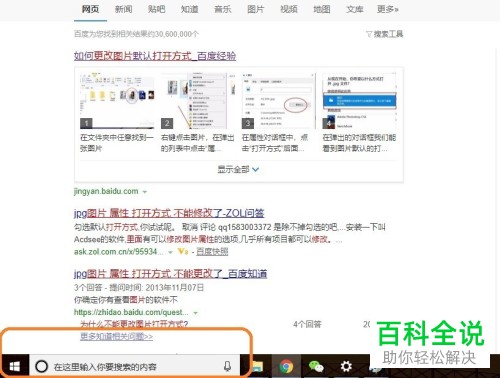
-
2. 之后在弹出的列表中点击【默认应用设置】,如图。
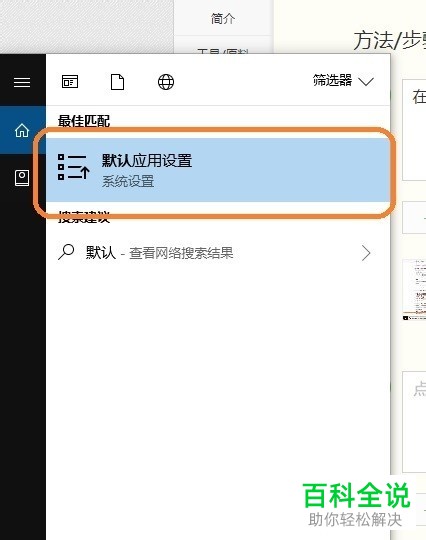
-
3. 然后在下方找到“照片查看器”,点击进入,如图。
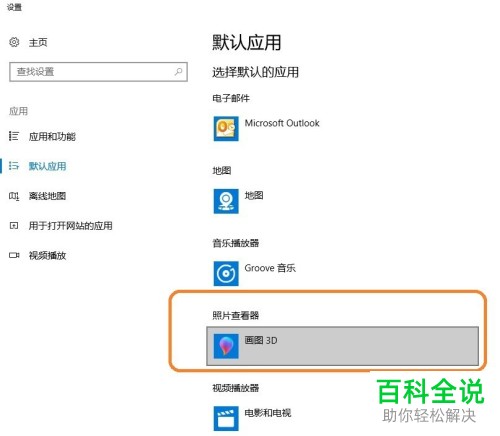
-
4. 之后我们可以在弹出的选项中设置自己想要设置为默认的打开方式,如果没有,可以点击【在应用商店中查找应用】,进行下载,如图。

-
以上就是小编教大家在win10系统电脑上更改图片的默认打开方式的方法,希望可以帮到大家。
